Connexion à l’aide de SnapBridge
Cette section explique comment utiliser l’application SnapBridge afin d’établir des connexions sans fil entre votre appareil photo et votre périphérique mobile. Utilisez la dernière version de l’application SnapBridge. Les boîtes de dialogue et les messages affichés par l’appareil photo et par le périphérique mobile peuvent différer de ceux illustrés ici, et les opérations peuvent également différer selon le système d’exploitation, le firmware de l’appareil photo et la version de SnapBridge utilisés. Les instructions suivantes font référence à la version 2.5 de l'application SnapBridge.
- Avantages de SnapBridge
- Préparation au processus d'association
- Périphériques Android
- Périphériques iOS
Avantages de SnapBridge
Utilisez l’application SnapBridge pour :
- Télécharger les photos au fur et à mesure de la prise de vue ou télécharger des photos prises antérieurement
- Prendre des photos à distance à l'aide des commandes de l'application SnapBridge ; les photos peuvent être téléchargées vers le périphérique mobile au fur et à mesure de la prise de vue (avant de prendre des photos à distance, installez l'appareil photo sur un trépied ou prenez d'autres mesures afin qu'il reste stable)
- Transmettre les données de position du périphérique mobile à l’appareil photo
- Synchroniser l’horloge de l’appareil photo avec l’heure communiquée par le périphérique mobile
- Imprimer des légendes, l’heure d’enregistrement et d’autres informations sur les photos au fur et à mesure de la prise de vue
En savoir plus sur SnapBridge
En tant qu'utilisateur de SnapBridge, vous pouvez vous reporter à l'aide en ligne de l'application ; pour la consulter, sélectionnez Aide dans le menu de l'application après vous être connecté.
Préparation au processus d'association
Avant de vous connecter, préparez votre périphérique mobile en installant l’application SnapBridge et en activant le Bluetooth.
-
Recherchez « snapbridge » sur l’App Store® d’Apple (iOS) ou sur Google Play™ (Android™) et installez l’application SnapBridge.

Vous pouvez obtenir des informations concernant les systèmes d’exploitation compatibles sur le site de téléchargement. Cet appareil photo n’est pas compatible avec l’application SnapBridge 360/170.
-
Activez le Bluetooth sur le périphérique mobile.
Pour en savoir plus, reportez-vous à la documentation du périphérique mobile.
Connexion à l'appareil photo
Connectez-vous à l'appareil photo à l'aide de l'application SnapBridge et non via les paramètres de votre périphérique.
Sécurité
L’un des avantages de ce produit est qu’il permet aux personnes de se connecter librement afin d’échanger des données sans fil en tout lieu, dans la limite de sa portée. Néanmoins, vous pouvez être confronté aux situations suivantes si les fonctions de sécurité ne sont pas activées :
- Vol de données : il se peut que des tiers malveillants interceptent les transmissions sans fil afin de voler des identifiants, des mots de passe et autres informations personnelles.
- Accès non autorisé : des utilisateurs non autorisés peuvent avoir accès au réseau et modifier des données ou réaliser d’autres actions malveillantes. Notez qu’en raison de la conception des réseaux sans fil, des attaques spécialisées peuvent permettre un accès non autorisé même si les fonctionnalités de sécurité sont activées.
Périphériques Android
Suivez les étapes ci-dessous pour associer l'appareil photo aux périphériques Android (pour obtenir des informations sur les périphériques iOS, reportez-vous à « Périphériques iOS », 0 Périphériques iOS). Avant d’associer les appareils, vérifiez que la carte mémoire de l’appareil photo dispose d’un espace suffisant. Pour éviter toute interruption inattendue, vous devez également vérifier que l’accumulateur de l’appareil photo est entièrement chargé.
-
Appareil photo : mettez en surbrillance Connecter au périphérique mobile dans le menu Configuration et appuyez sur 2.
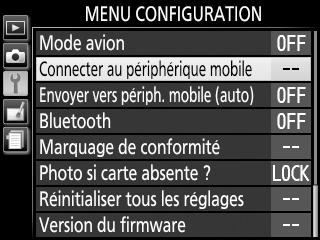
Après avoir vérifié que l'appareil photo affiche le nom de l'appareil photo et de l'application, préparez le périphérique mobile.
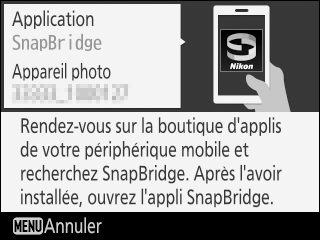
-
Périphérique mobile : démarrez SnapBridge sur le périphérique mobile et touchez Se connecter à l’appareil photo.

Association des appareils après le démarrage
Si vous avez touché Passer en haut à droite de la boîte de dialogue d'accueil pour ignorer l'association d'appareils au premier démarrage de SnapBridge, touchez Se connecter à l'appareil photo dans l'onglet
 et passez à l'étape 3.
et passez à l'étape 3.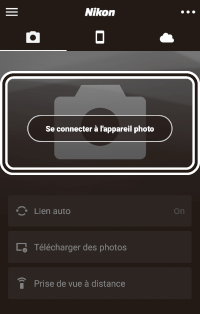
Démarrage rapide de SnapBridge
Si vous avez démarré SnapBridge avant d'y avoir été invité par l'appareil photo, SnapBridge vous demandera de choisir un type d'appareil photo à l'étape 2. Lorsque vous touchez le type d'appareil photo souhaité, une boîte de dialogue s'affiche, vous invitant à afficher la demande de lancement sur l'appareil photo ; affichez-la et passez à l'étape 3.
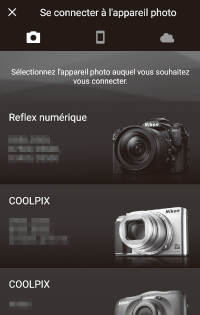
-
Périphérique mobile : touchez le nom de l'appareil photo.
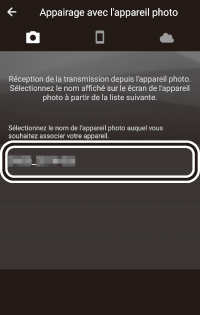
Absence du nom de l'appareil photo
Il se peut que SnapBridge n’affiche pas le nom de l’appareil photo si vous avez démarré l’application avant que l’appareil photo n’affiche la demande de lancement (étape 1). Quittez SnapBridge et vérifiez que cette application ne s'exécute pas en arrière-plan (la procédure varie selon le périphérique mobile ; reportez-vous à la documentation fournie avec ce dernier pour en savoir plus) avant de toucher l'icône de SnapBridge pour le redémarrer.
-
Appareil photo/périphérique mobile : vérifiez que l'appareil photo et le périphérique mobile affichent le même code d'authentification (ce code est entouré sur les illustrations ci-dessous).
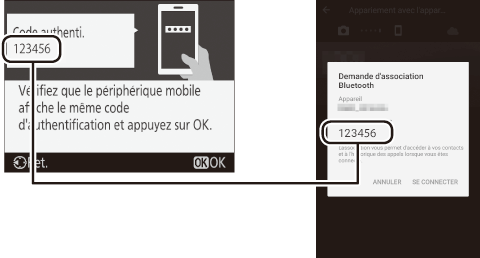
-
Appareil photo/périphérique mobile : démarrez le processus d'association des appareils.
- Appareil photo : appuyez sur J.
- Périphérique mobile : touchez SE CONNECTER (il s'agit du bouton entouré sur l'illustration ci-dessous, qui peut porter un autre nom dans d'autres versions de système d'exploitation).

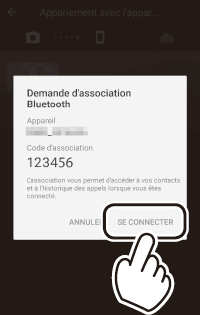
Erreur d'association
Si vous attendez trop longtemps avant d’appuyer sur le bouton de l'appareil photo et de toucher le bouton de SnapBridge, l’association échouera et un message d’erreur s’affichera.
- Appareil photo : appuyez sur J et revenez à l’étape 1.
- Périphérique mobile : touchez OK et revenez à l’étape 2.
Première association d’appareils
Après avoir effectué l’association pour la première fois à l’aide de l’application SnapBridge, vous serez invité à choisir les options de lien auto (transfert automatique, horloge automatique et synchronisation du lieu). Cette notification ne s’affichera plus, mais vous pouvez accéder aux paramètres de lien auto à tout moment à l’aide de Lien auto dans l’onglet
 .
. -
Appareil photo/périphérique mobile : suivez les instructions à l'écran.
Appareil photo : appuyez sur J. Une fois l’étape d’association effectuée, l’appareil photo affiche un message indiquant que l’appareil photo et le périphérique mobile sont connectés. Appuyez sur J et suivez les instructions affichées à l’écran.

-
Périphérique mobile : les appareils sont associés. Touchez OK pour quitter et revenir à l'onglet
 .
.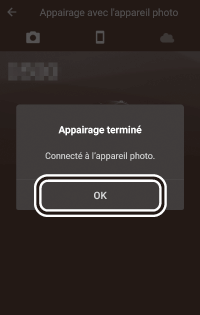
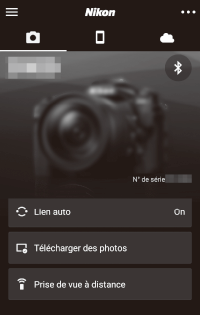
Association avec plusieurs appareils photo
Pour associer le périphérique mobile à d'autres appareils photo, touchez
 , sélectionnez Ajouter un appareil photo et répétez les étapes 3 à 6. SnapBridge permet d'associer jusqu'à 5 appareils photo.
, sélectionnez Ajouter un appareil photo et répétez les étapes 3 à 6. SnapBridge permet d'associer jusqu'à 5 appareils photo.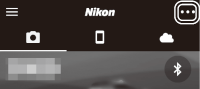
-
Périphériques iOS
Suivez les étapes ci-dessous pour associer l'appareil photo aux périphériques iOS (pour obtenir des informations sur les périphériques Android, reportez-vous à « Périphériques Android », 0 Périphériques Android). Avant d’associer les appareils, vérifiez que la carte mémoire de l’appareil photo dispose d’un espace suffisant. Pour éviter toute interruption inattendue, vous devez également vérifier que l’accumulateur de l’appareil photo est entièrement chargé.
-
Appareil photo : mettez en surbrillance Connecter au périphérique mobile dans le menu Configuration et appuyez sur 2.
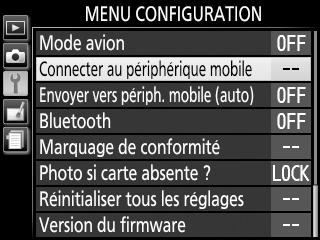
Après avoir vérifié que l'appareil photo affiche le nom de l'appareil photo et de l'application, préparez le périphérique mobile.
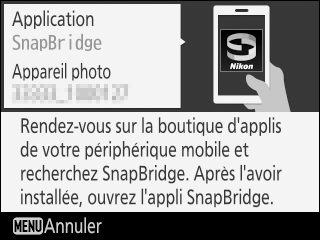
-
Périphérique iOS : démarrez SnapBridge sur le périphérique iOS et touchez Se connecter à l’appareil photo.

Association des appareils après le démarrage
Si vous avez touché Passer en haut à droite de la boîte de dialogue d'accueil pour ignorer l'association d'appareils au premier démarrage de SnapBridge, touchez Se connecter à l'appareil photo dans l'onglet
 et passez à l'étape 3.
et passez à l'étape 3.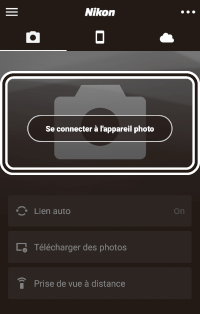
Démarrage rapide de SnapBridge
Si vous avez démarré SnapBridge avant d'y avoir été invité par l'appareil photo, SnapBridge vous demandera de choisir un type d'appareil photo à l'étape 2. Lorsque vous touchez le type d'appareil photo souhaité, une boîte de dialogue s'affiche, vous invitant à afficher la demande de lancement sur l'appareil photo ; affichez-la et passez à l'étape 3.

-
Périphérique iOS : touchez le nom de l'appareil photo.
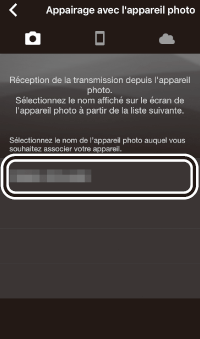
Absence du nom de l'appareil photo
Il se peut que SnapBridge n’affiche pas le nom de l’appareil photo si vous avez démarré l’application avant que l’appareil photo n’affiche la demande de lancement (étape 1). Quittez SnapBridge et vérifiez qu’il ne s’exécute pas en arrière-plan (si votre périphérique dispose d’un bouton d’accueil, vous pouvez effectuer cette action en double-cliquant sur le bouton d’accueil et en balayant vers le haut pour fermer SnapBridge ; sinon, balayez lentement vers le haut en partant du bas de l’écran afin d’ouvrir la fenêtre multitâche, puis appuyez longuement sur l’aperçu SnapBridge et touchez l’icône
 ). Après avoir vérifié que SnapBridge ne s’exécute pas en arrière-plan, touchez l’icône SnapBridge pour redémarrer SnapBridge.
). Après avoir vérifié que SnapBridge ne s’exécute pas en arrière-plan, touchez l’icône SnapBridge pour redémarrer SnapBridge. -
Périphérique iOS : une boîte de dialogue de confirmation s'affiche ; veuillez lire attentivement les instructions sur l'association, puis touchez J'ai compris.
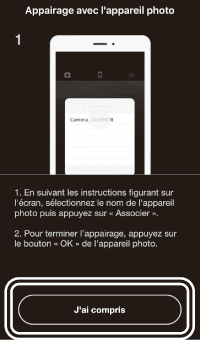
-
Périphérique iOS : touchez le nom de l'appareil photo lorsque vous y êtes invité.
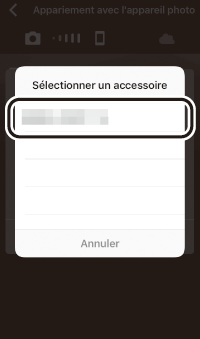
-
Appareil photo/périphérique iOS : démarrez le processus d'association des appareils.
- Appareil photo : appuyez sur J.
- Périphérique iOS : touchez Jumeler (il s'agit du bouton entouré sur l'illustration ci-dessous, qui peut porter un autre nom dans d'autres versions de système d'exploitation).

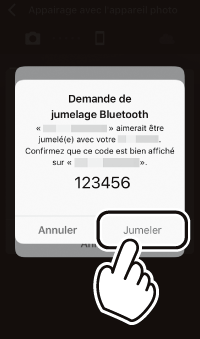
Erreur d'association
Si vous attendez trop longtemps avant d’appuyer sur le bouton de l'appareil photo et de toucher le bouton de SnapBridge, l’association échouera et un message d’erreur s’affichera.
- Appareil photo : appuyez sur J et revenez à l’étape 1.
-
Périphérique iOS : quittez SnapBridge et vérifiez qu’il ne s’exécute pas en arrière-plan (pour en savoir plus, reportez-vous à « Absence du nom de l’appareil photo », 0 Absence du nom de l'appareil photo). Ensuite, ouvrez l’application « Paramètres » d’iOS et demandez à iOS d’« oublier » l’appareil photo (s’il y a lieu) avant de revenir à l’étape 1.
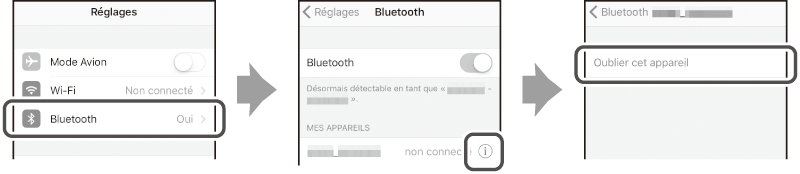
Première association d’appareils
Après avoir effectué l’association pour la première fois à l’aide de l’application SnapBridge, vous serez invité à choisir les options de lien auto (transfert automatique, horloge automatique et synchronisation du lieu). Cette notification ne s’affichera plus, mais vous pouvez accéder aux paramètres de lien auto à tout moment à l’aide de Lien auto dans l’onglet
 .
. -
Appareil photo/périphérique iOS : suivez les instructions à l'écran.
Appareil photo : appuyez sur J. Une fois l’étape d’association effectuée, l’appareil photo affiche un message indiquant que l’appareil photo et le périphérique mobile sont connectés. Appuyez sur J et suivez les instructions affichées à l’écran.

-
Périphérique iOS : les appareils sont associés. Touchez OK pour quitter et revenir à l'onglet
 .
.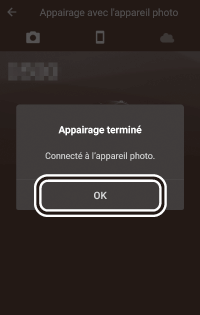
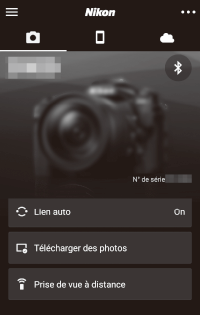
Association avec plusieurs appareils photo
Pour associer le périphérique mobile à d'autres appareils photo, touchez
 , sélectionnez Ajouter un appareil photo et répétez les étapes 3 à 7. SnapBridge permet d'associer jusqu'à 5 appareils photo.
, sélectionnez Ajouter un appareil photo et répétez les étapes 3 à 7. SnapBridge permet d'associer jusqu'à 5 appareils photo.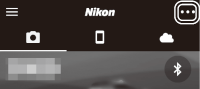
Démarrer SnapBridge pour la première fois
Si le message « « SnapBridge » souhaite accéder à vos photos. » s'affiche lorsque vous lancez l'application pour la première fois, cliquez sur OK.
-
